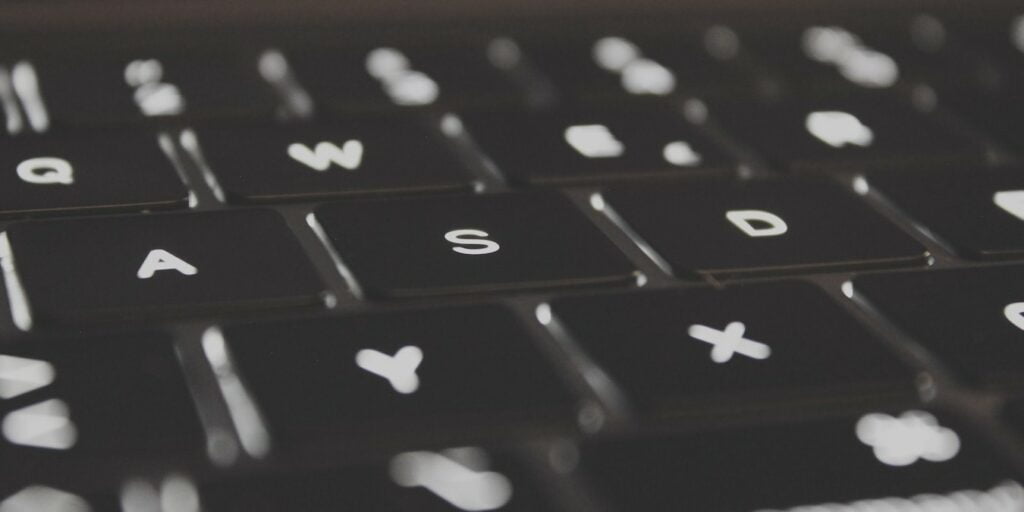No hay nada más aterrador para un usuario normal que tener que usar la Terminal macOS. Esto se debe en parte a que no parece atractivo y, a menudo, se considera una «herramienta de piratas informáticos», aunque nada más lejos de la realidad.
En esta publicación, le mostramos cómo usar la Terminal macOS, cómo puede personalizarla a su gusto y si hay mejores alternativas en el mercado.
Presentamos la terminal de macOS
En resumen, macOS Terminal es una forma de hablar con la computadora en un nivel más profundo de lo que podría lograr a través de una interfaz gráfica de usuario (GUI). Es un remanente de las pantallas pregráficas, aunque es vital para muchas tareas diarias y avanzadas.
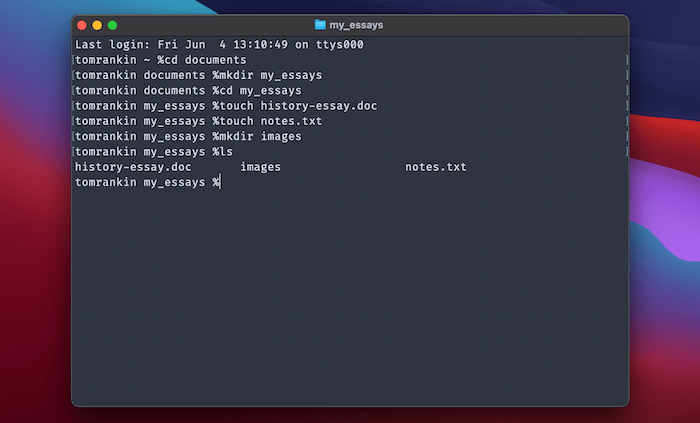
Usarás una Terminal con un «shell» específico. Este es un intérprete, un lenguaje de comandos y un lenguaje de secuencias de comandos todo en uno. No necesita saber más que qué shell usa su terminal. Para usuarios de macOS Catalina y versiones posteriores, usará el caparazón Z (zsh). Los sistemas más antiguos utilizarán el cáscara de golpe.
El uso de la Terminal puede ayudarlo a realizar muchas tareas básicas (y no tan básicas). Por ejemplo:
- Cree jerarquías de archivos y carpetas rápidamente.
- Navega por la Web con un poco de trabajo.
- Inicie sesión en su sitio desde la Terminal si ejecuta un sitio web.
- Use administradores de paquetes para instalar y actualizar software desde la Terminal.
- Muchas formas de programar dentro de la Terminal, con el intérprete de Python como un ejemplo.
- Ejecute programas desde la Terminal también.
Sin embargo, antes de que pueda hacer algo de esto, necesita saber cómo moverse. Cubrimos esto a continuación.
Cómo navegar por la terminal de macOS
La Terminal en sí es fácil de usar. La barra de título le mostrará detalles sobre el usuario y el directorio actuales, y la pantalla de solicitud es donde escribe los comandos y lee la salida.
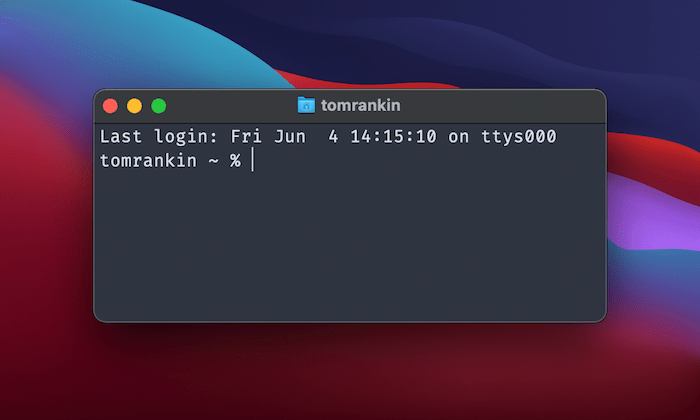
También puede abrir nuevas pestañas dentro de la Terminal macOS, y representan ventanas de shell separadas.
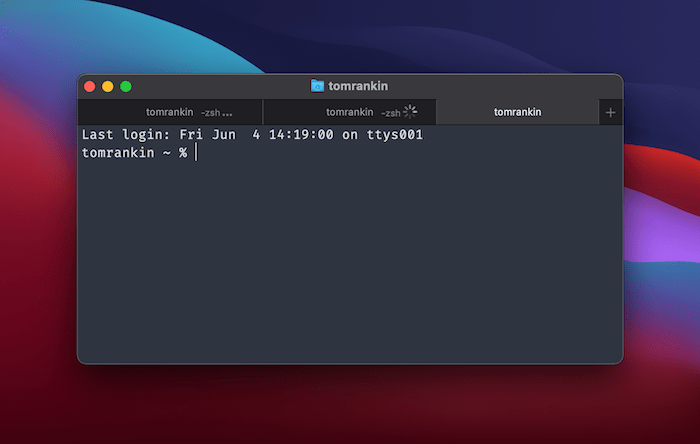
Esto también se extiende a las ventanas nuevas.
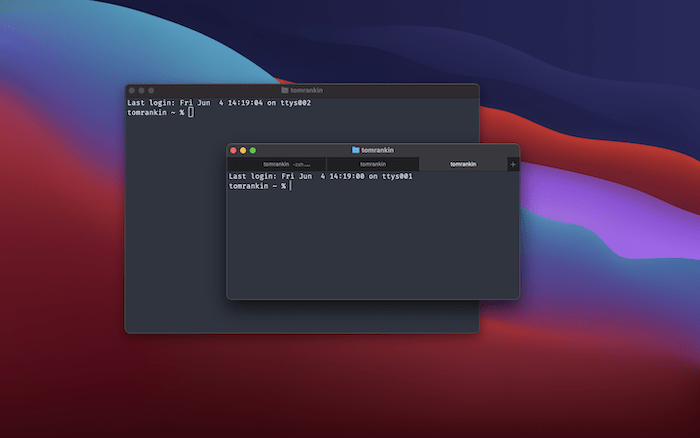
Hablaremos un poco más sobre algunas de las otras pantallas dentro de la Terminal macOS más adelante. Por ahora, veamos cómo usarlo.
Comandos básicos de shell que necesita saber
El concepto básico de usar la Terminal de macOS es que usted da comandos para moverse por su disco duro y realizar una acción. Como tal, hay un conjunto básico de comandos que querrás escribir en tu propia memoria.
cd <directory> |
Mover al directorio o ruta con nombre. |
ls |
Muestra las carpetas en el directorio de trabajo actual o uno que usted nombre. |
rm <object> |
Eliminar (es decir, eliminar) un archivo o directorio con nombre. Si usa la opción -r, eliminará todos los archivos y carpetas dentro de un directorio. |
mkdir <object> |
Esto crea un directorio con un nombre específico en el directorio de trabajo actual. |
touch <object> |
Esto crea un archivo en el directorio de trabajo actual. Recuerde también agregar la extensión de archivo en su archivo con nombre. |
sudo <action> |
Si desea ejecutar una acción como lo haría un administrador raíz, sudo es el comando que necesita. En realidad, es un programa, no un comando. Aun así, su uso es peligroso, por lo que debe usarse con precaución. |
Estos comandos lo guiarán por su sistema de archivos rápidamente y lo ayudarán a realizar acciones simples. También hay muchos otros comandos, y los programas específicos también agregarán sus propios comandos. Por ejemplo, si desea encontrar su versión instalada actual de Python, debe escribir python --version en la Terminal y presione Entrar.
Cómo personalizar la terminal macOS
En su estado predeterminado, la Terminal es una herramienta suave y monocromática que no parece atractiva. Si se dirige a las Preferencias (usando Comando +), tiene una gran cantidad de herramientas para ayudarlo a personalizar la Terminal macOS.
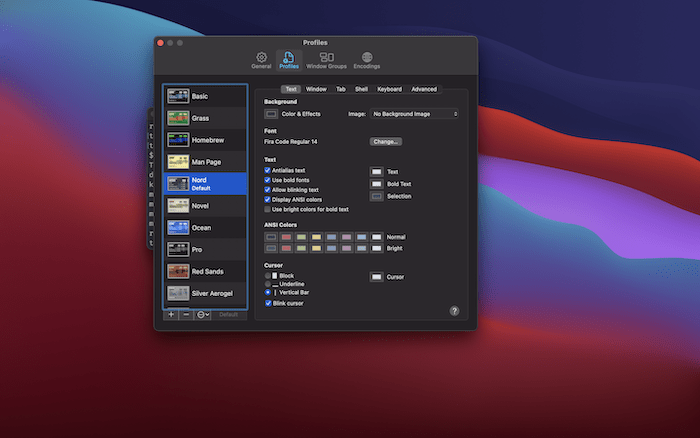
Aquí puede cambiar el tipo y el tamaño de la fuente, la combinación de colores, el estilo del cursor y mucho más.
Tenemos un artículo completo sobre la personalización de la Terminal, que incluye cómo editar su perfil zsh como un profesional; vale la pena leerlo una vez que tenga los conceptos básicos.
Alternativas al terminal predeterminado
Para la mayoría de los usuarios, macOS Terminal es una herramienta sólida y poderosa. Después de todo, es lo que puede hacer por ti, no cómo se ve. Sin embargo, algunos usuarios prefieren una aplicación de Terminal diferente según sus necesidades.
Por ejemplo, iTerm2 es una opción popular para muchos, ya que le permite usar paneles divididos y realizar búsquedas.

De hecho, hemos visto un montón de alternativas a la Terminal de macOS en el pasado. Aun así, todavía hay más para elegir: Upterm y MacTerm también son populares.
En resumen
Si desea encontrar una forma más rápida de trabajar con macOS, la Terminal es una excelente manera de hacerlo. Con un puñado de comandos, puede navegar rápidamente por su disco duro con una mayor cantidad de energía al alcance de su mano que la que podría brindarle una GUI.
Si desea obtener más información sobre el shell zsh en general, tenemos un artículo para ayudarlo. ¿Usarás más la Terminal después de leer este artículo? ¡Háganos saber en la sección de comentarios!